아이폰 캡처 방법 모음, 이렇게 많이 있다고!?
지난 포스트의 갤럭시, LG폰 캡처 방법, 컴퓨터 캡처 방법의 글이 생각보다 많은 분들이 봐주셨습니다. 그래서 아이폰 캡처 방법에 대해 알아보겠습니다 :) 아이폰은 iOS를 사용하기 때문에, 안드로이드와는 캡처 방법이 다릅니다.
스마트폰 캡처방법, 이렇게도 다양한 캡처방법이 있다고!? (삼성, LG전자)
여러분은 스마트폰 사용하시면서 캡처 많이 하시나요? 인터넷에서 자료를 찾을 때, 혹은 회사 업무상 필요로 할 때 등 다양한 용도로 캡처를 사용하실 거예요, 그런데 캡처 방법 여러분은 어떻
seolkim4.tistory.com
컴퓨터 화면 캡처 방법, 이렇게나 간단하게? 화면 캡처 단축키만 안다면 쉽게 이용할 수 있어요!
여러분은 화면 캡처 어떻게 하시나요? 인터넷을 보다가 갑작스럽게 이 부분을 캡처해야 할 때, 어떻게 하시나요? 다양한 프로그램을 이용해서 캡처하는 방법도 있고, 브라우저에서 지원하는 캡
seolkim4.tistory.com

아이폰 캡처 방법
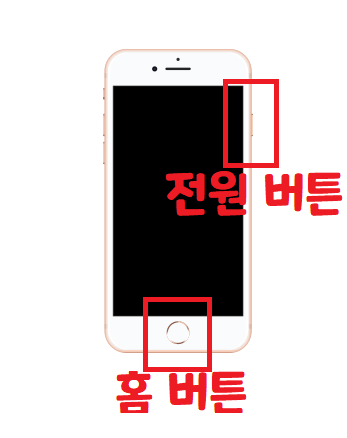

아이폰의 경우 홈버튼의 유무에 따라 물리적인 화면 캡쳐 방법이 다른데요, 먼저 홈버튼이 있는 아이폰 X 이전 모델들의 경우는 [홈 버튼]과 [전원 버튼]을 동시에 누르면 캡처가 됩니다.
아이폰 X 출시 이후 제품들은 [볼륨 상키]와 [전원 버튼]을 동시에 누르면 캡처가 됩니다. 안드로이드는 [볼륨 하]인데, 아이폰은 조금 다르죠?
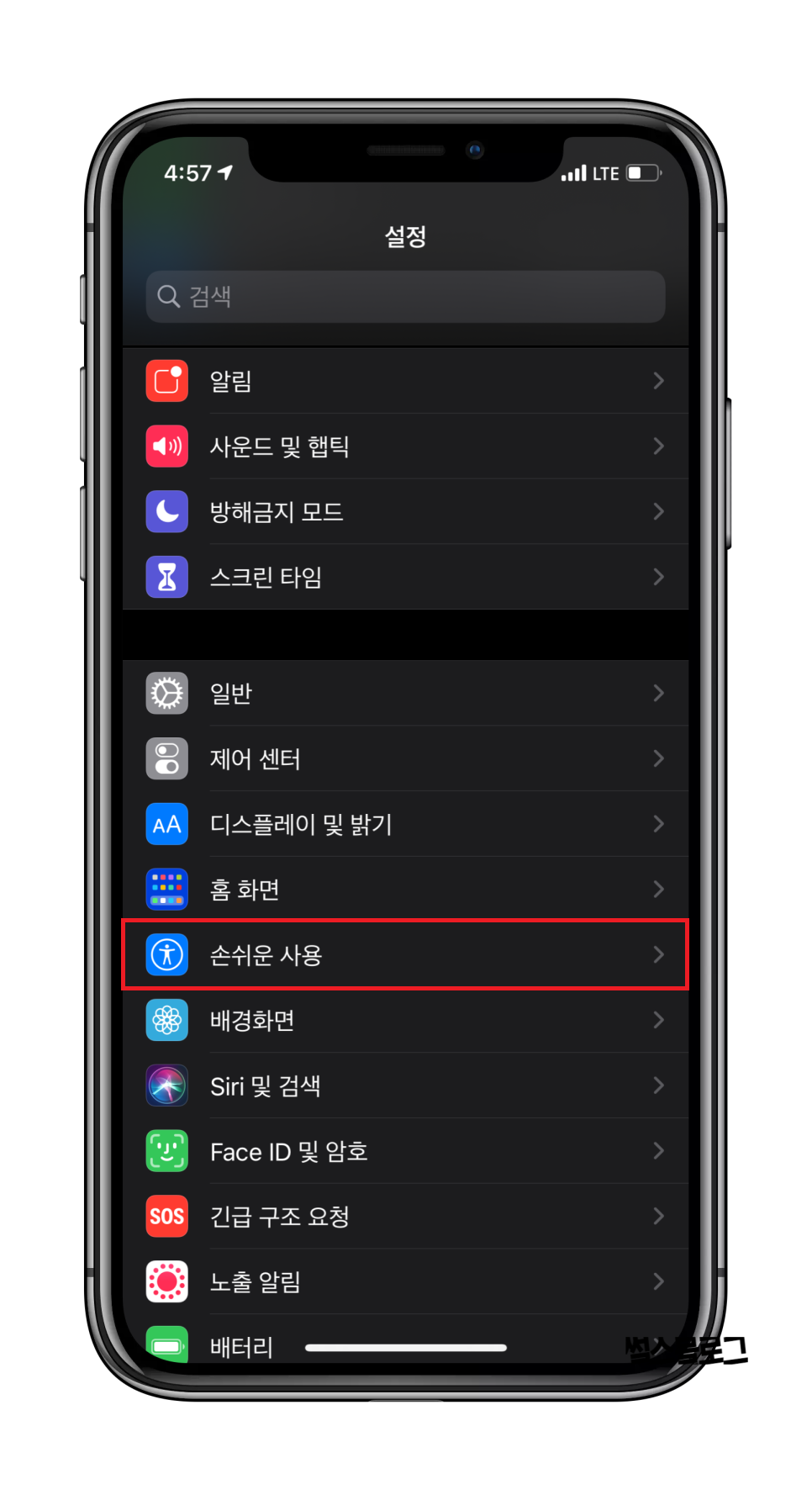
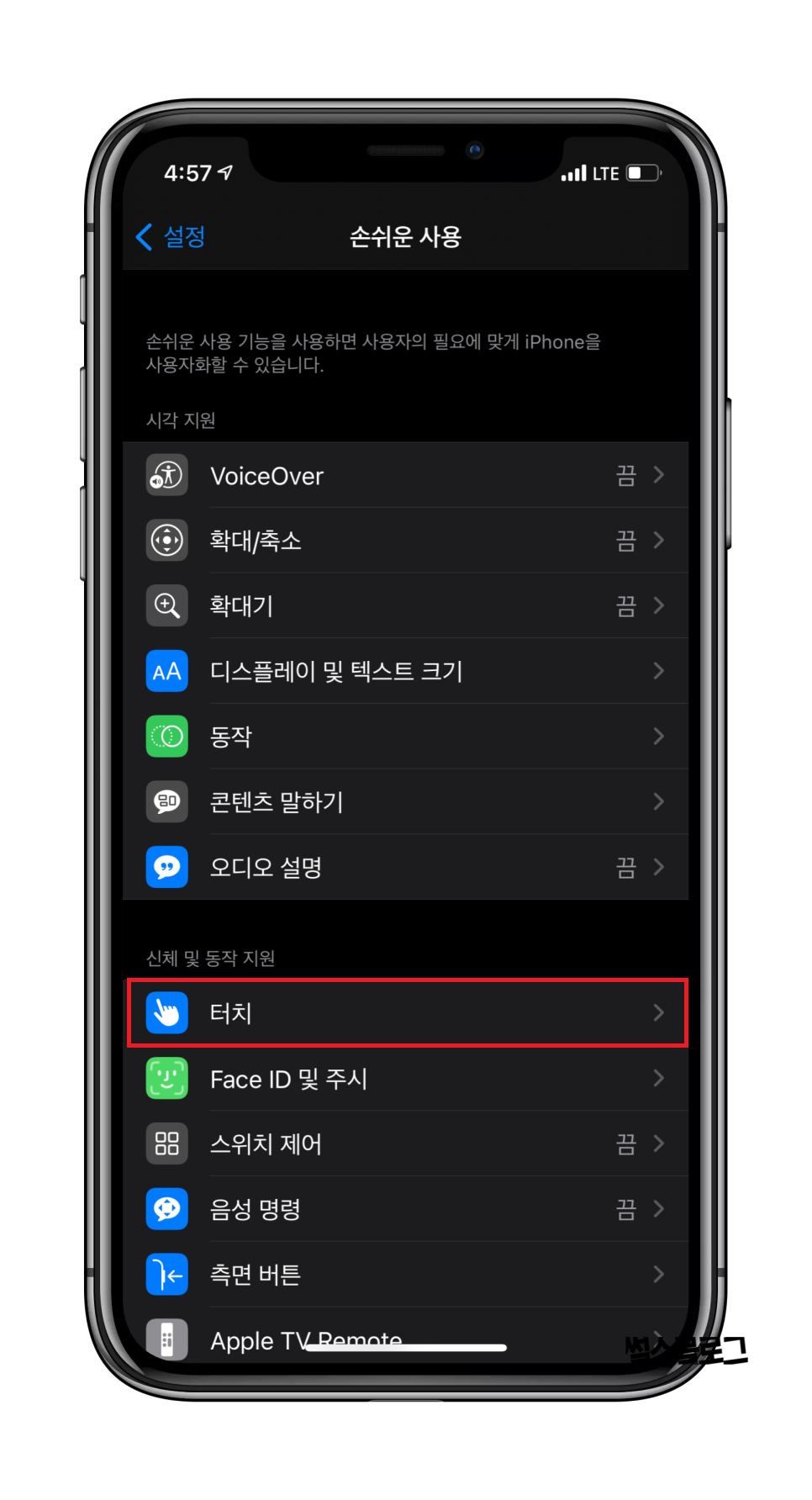
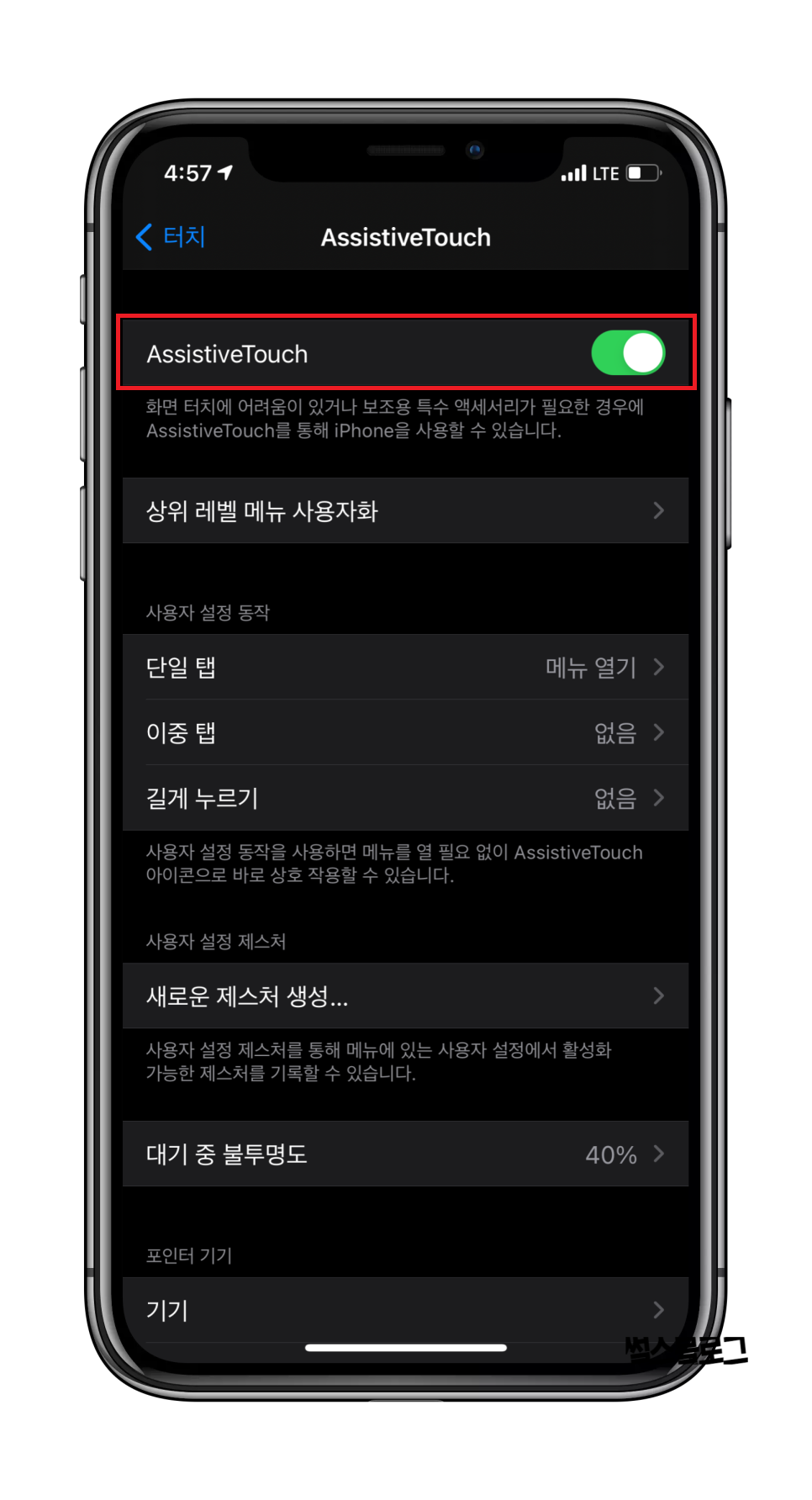
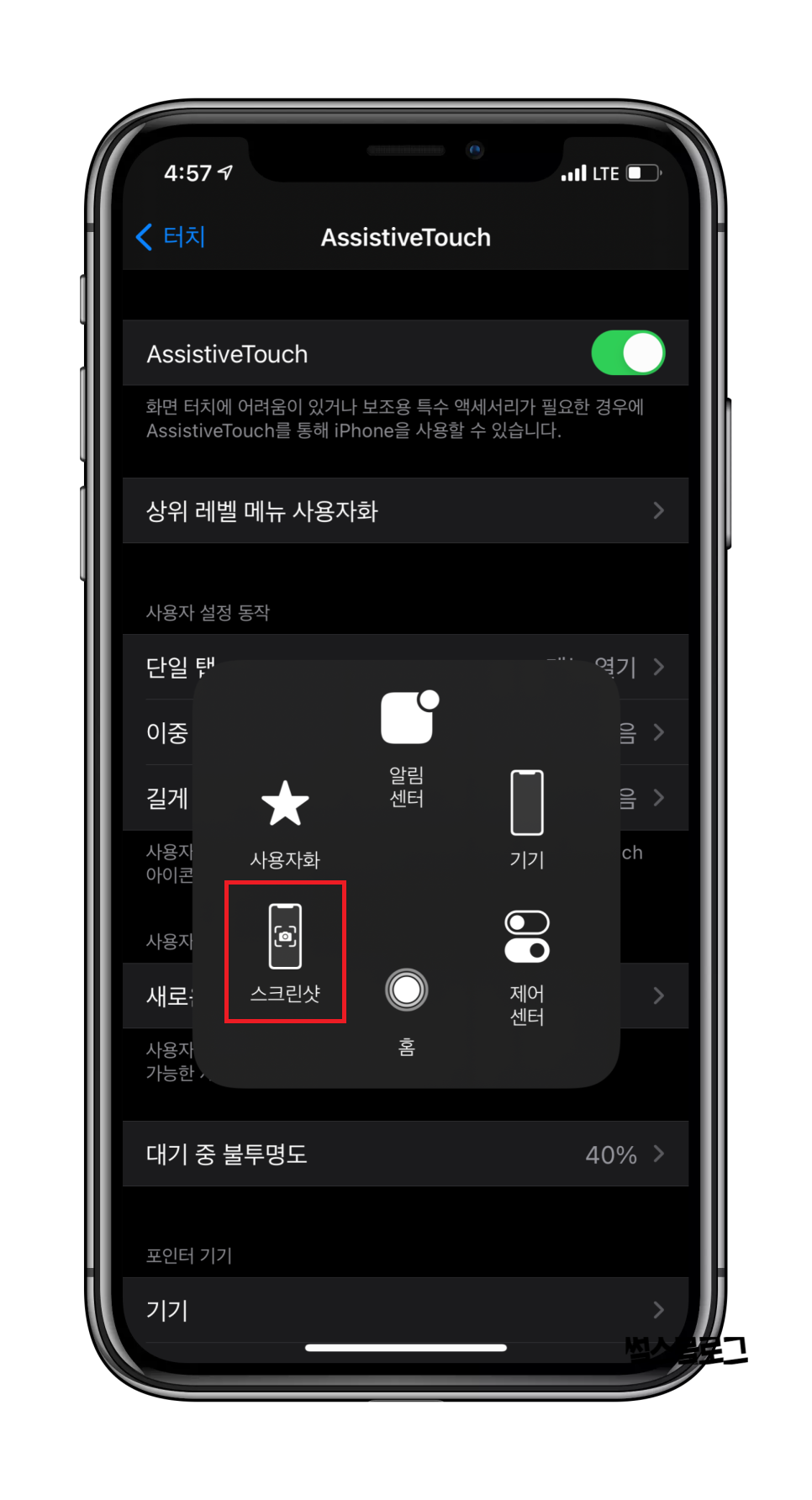
소프트웨어에서 스크린샷을 할 수 있는 여러 방법이 있습니다. 먼저 [AssistiveTouch]을 이용하는 건데요, 안드로이드에서는 보조메뉴와 동일한 기능입니다. 활성화 방법은 [설정] - [손쉬운 사용] - [터치] - [AssistiveTouch] 활성화 - [◎] - [스크린샷] 하시면 됩니다. 만약 메뉴에 스크린샷이 없는 경우 [AssistiveTouch] - [상위 레벨 메뉴 사용자화]에서 추가/변경하시면 됩니다.
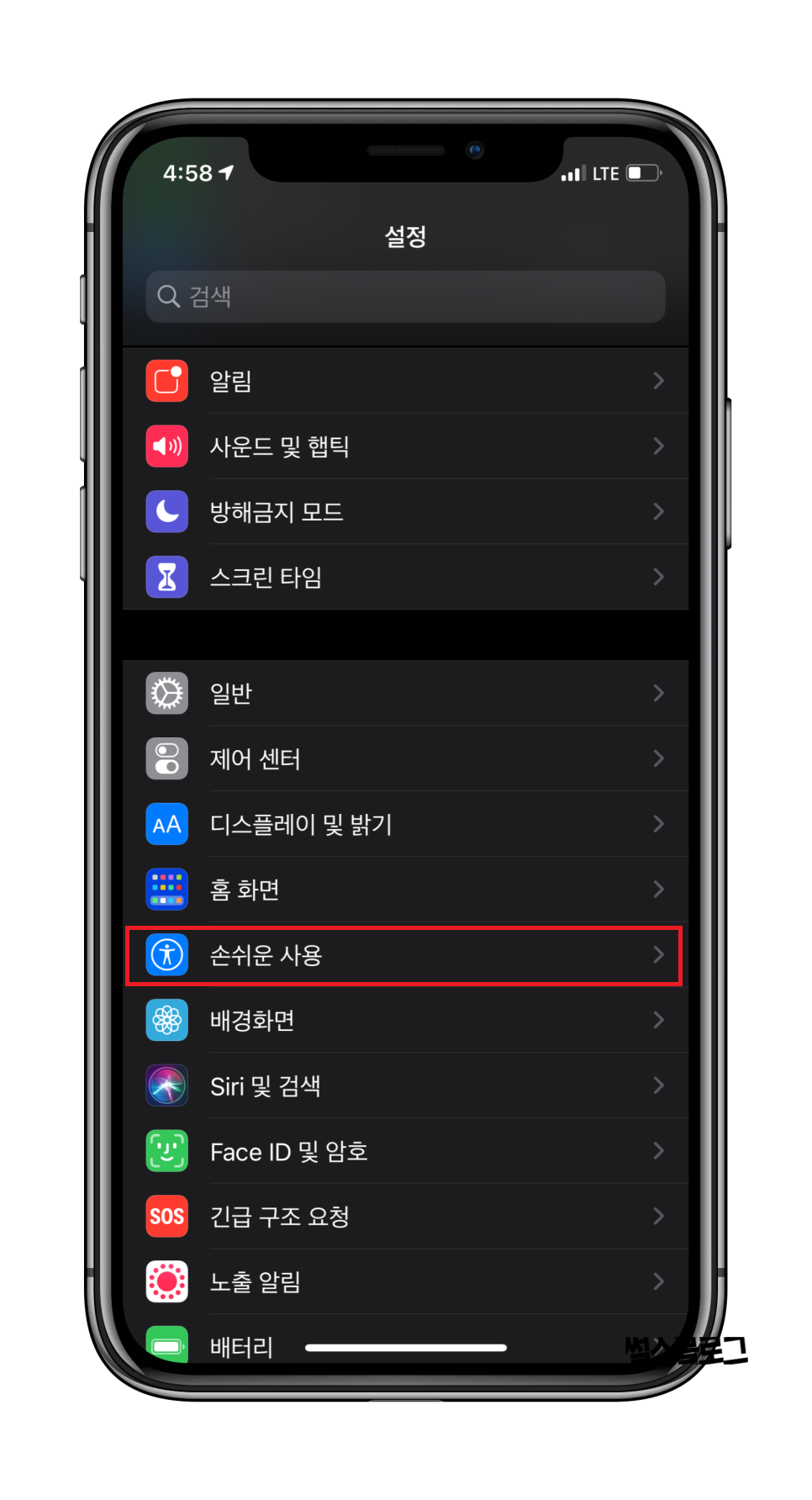

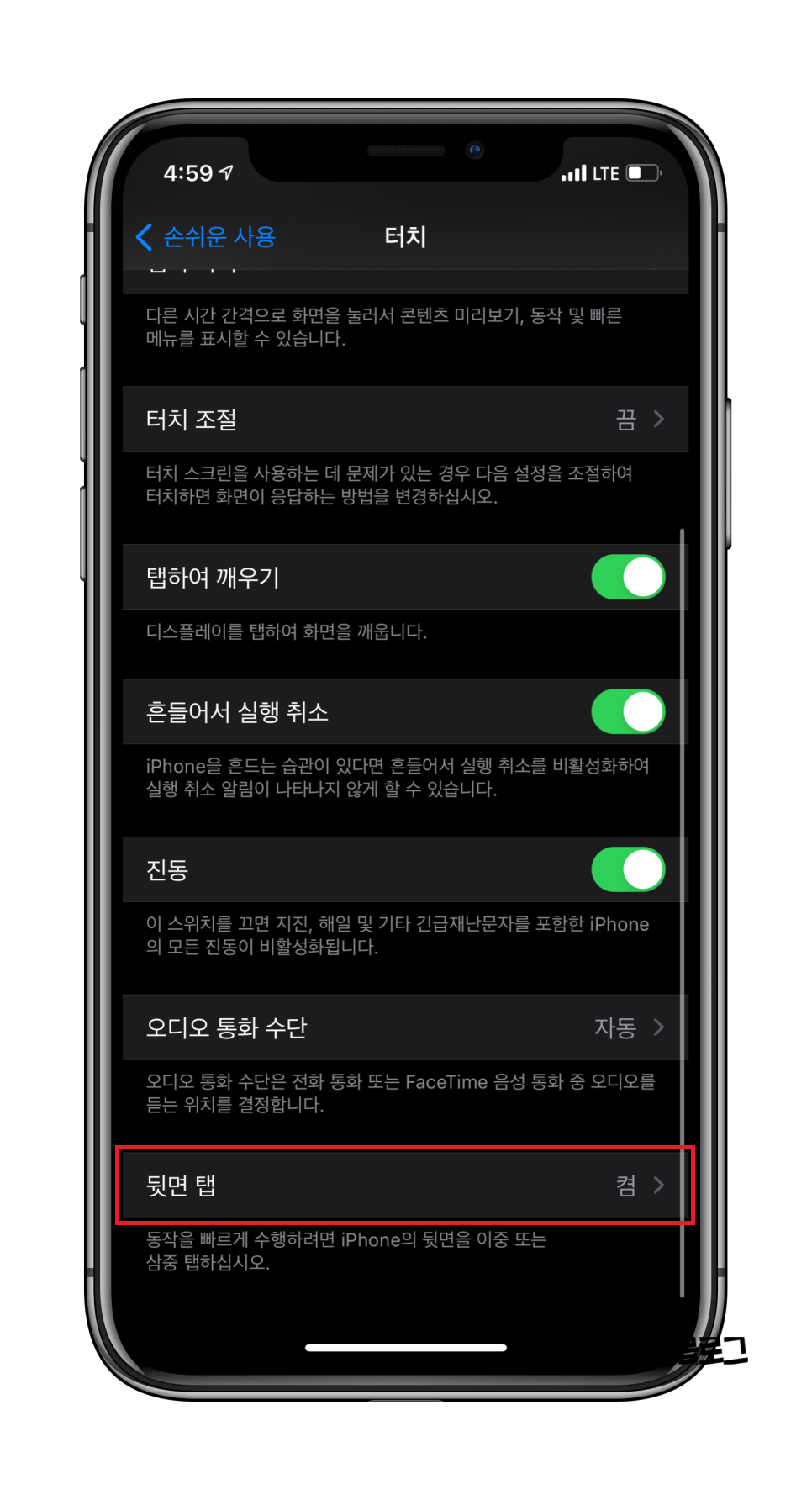
후면의 애플 로고를 이용하는 방법도 있습니다. [설정] - [터치] - [뒷면 탭] - [이중 탭 or 삼중 탭] - [스크린샷]으로 설정하시고 사용하시면 됩니다. 이 설정을 하면 후면 로고 터치를 통해 간편하게 스크린샷 촬영이 가능합니다. 다만, 센서가 민감해서 책상에 아이폰을 내려놓거나 하는 경우도 실행될 수 있으니 참고 부탁드립니다.
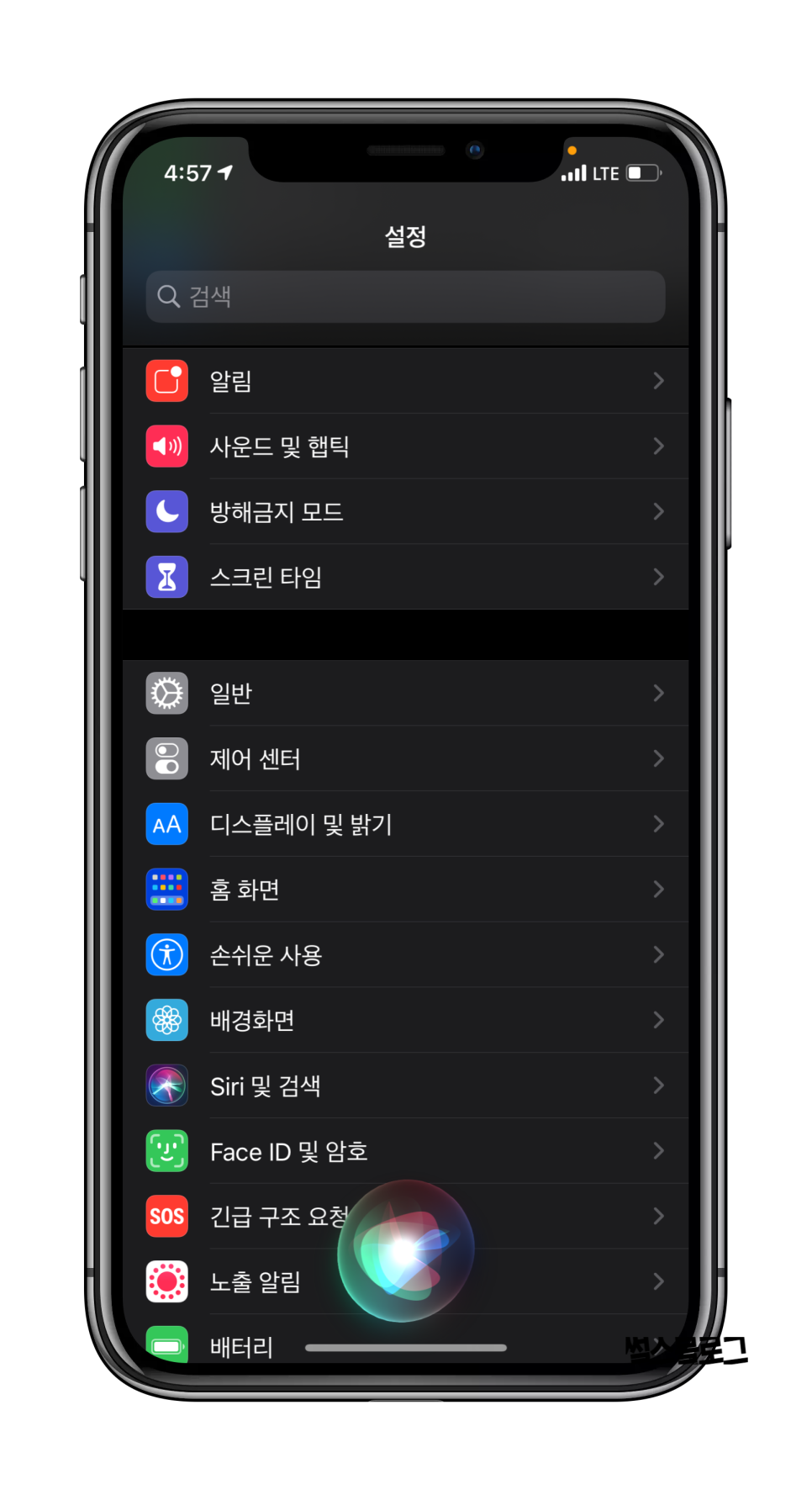
마지막으로 아이폰의 인공지능 AI 비서 시리를 이용해 캡처가 가능한데요, 전원 버튼을 길게 눌러 시리를 호출하고 "스크린샷 촬영해줘"라고 하면 캡처가 됩니다.
아이폰 캡처 방법 간단하게 요약해볼까요?
- 아이폰 X 이전(홈 버튼 있는 모델) - [홈키+전원 키] / 아이폰X 이후(홈 버튼 없는 모델) - [볼륨 상 + 전원키]
- [설정] - [터치] - [뒷면 탭] - [이중 탭 or 삼중 탭] - [스크린샷]
- [설정] - [손쉬운 사용] - [터치] - [AssistiveTouch] 활성화 - [◎] - [스크린샷]
궁금하신 점 댓글 남겨주세요 :)